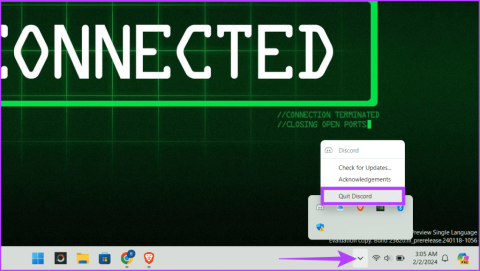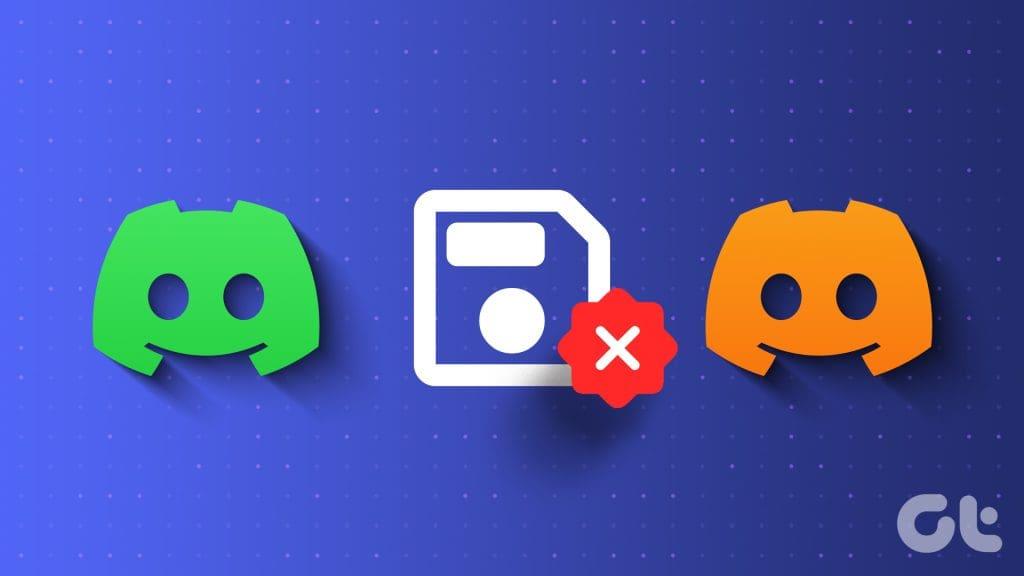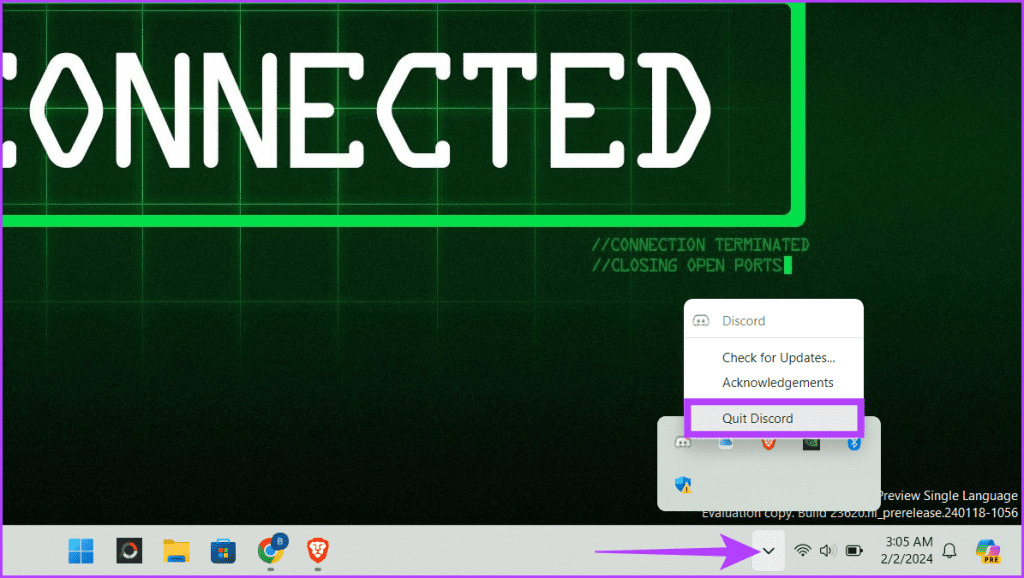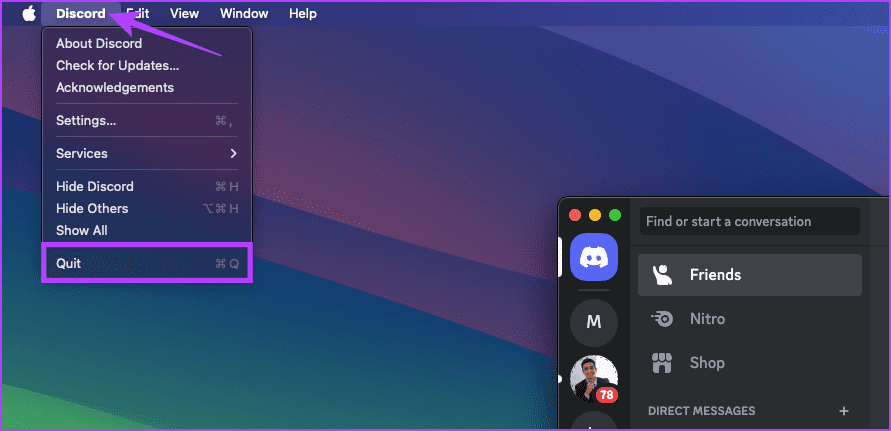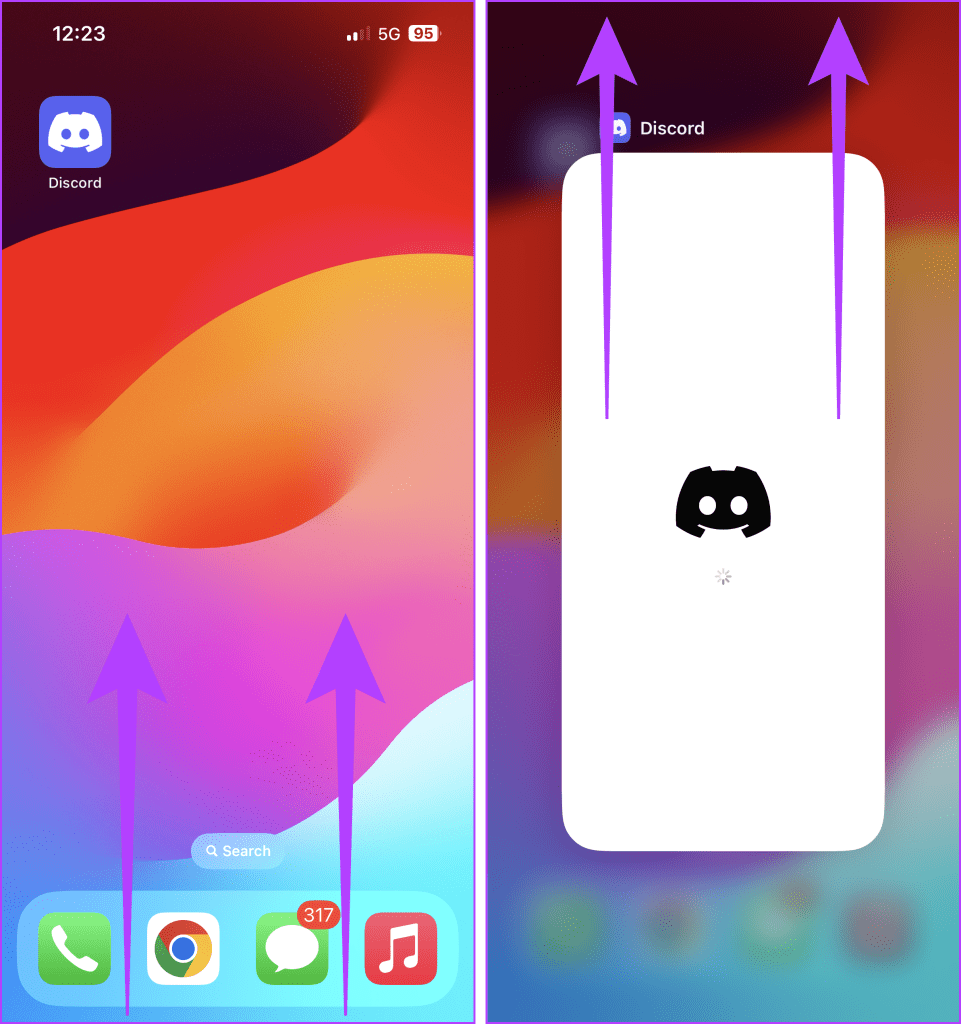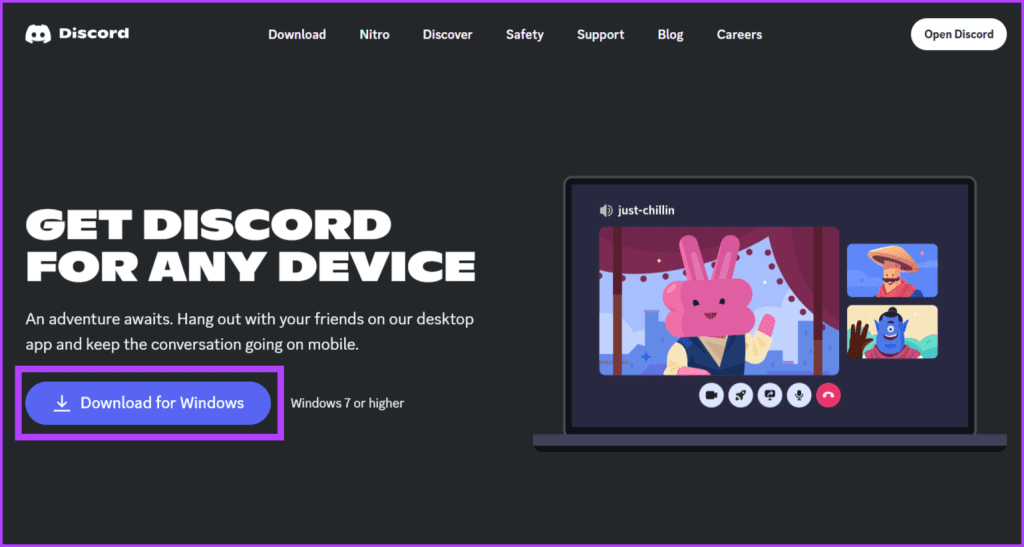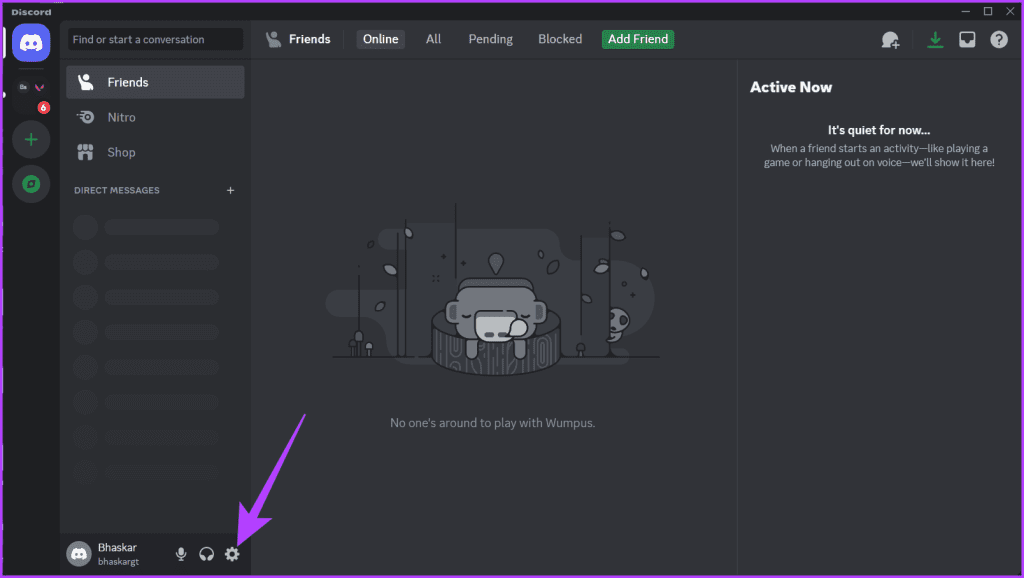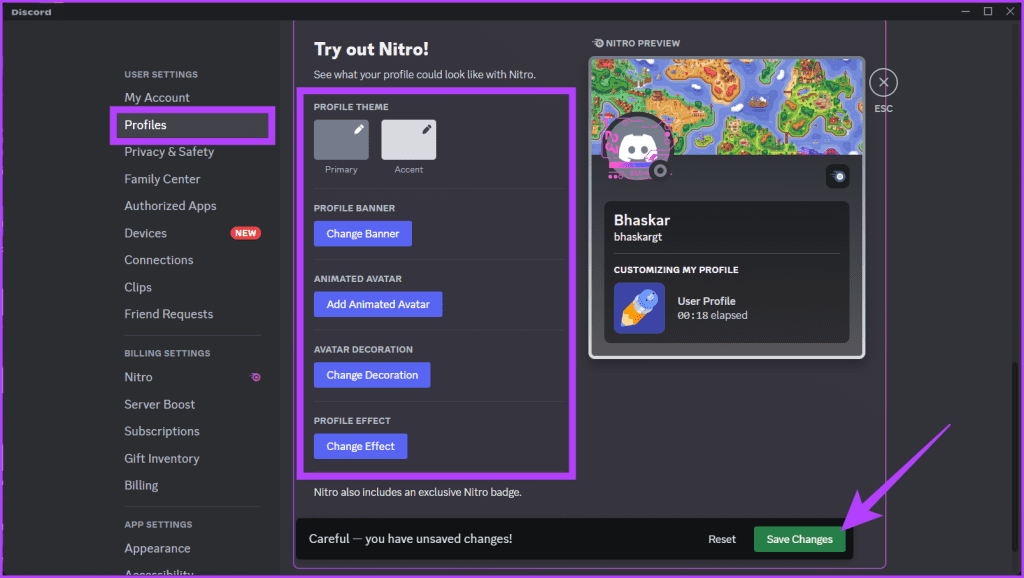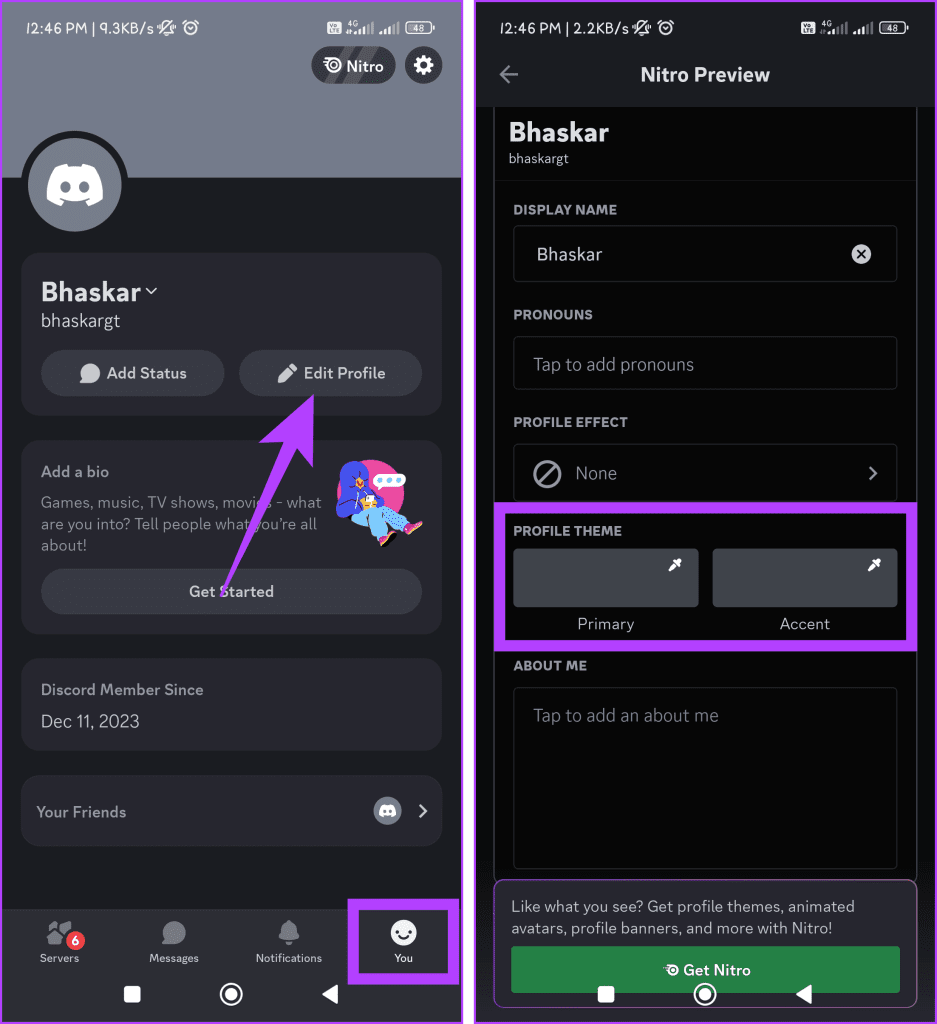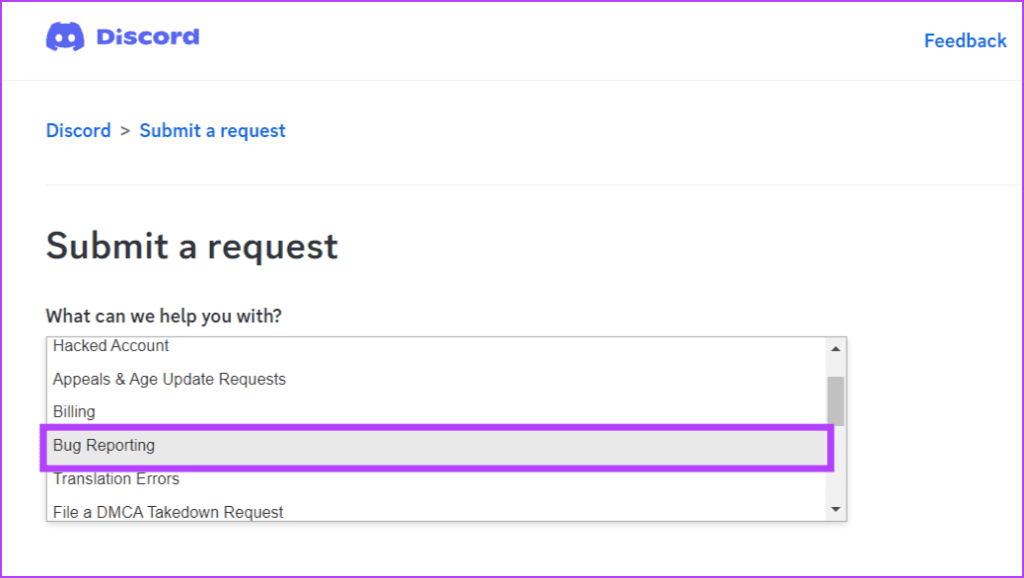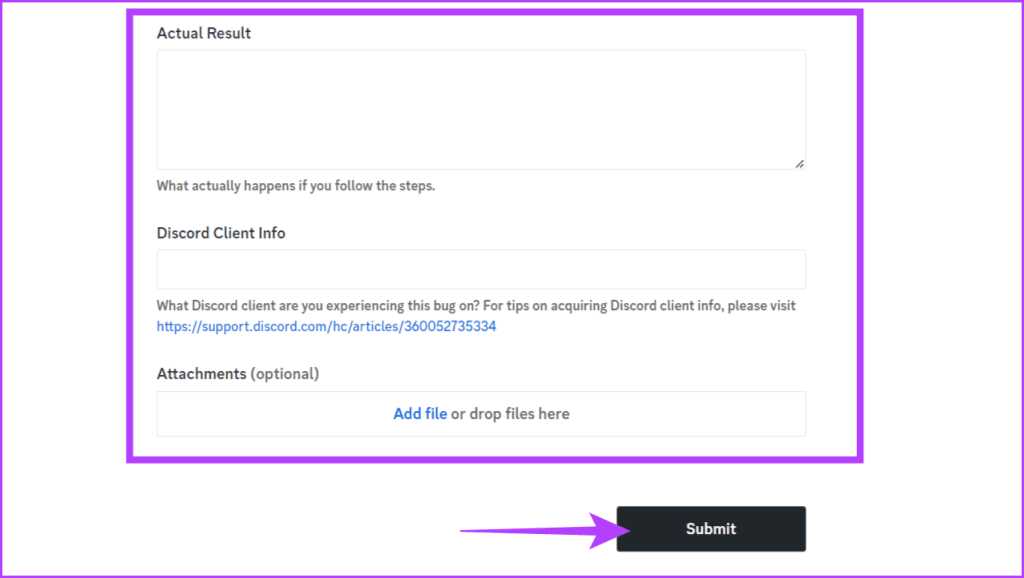Stel je voor dat je uren bezig bent met het maken van je perfecte Discord-profiel, om het vervolgens te laten verdwijnen als je op Opslaan drukt. Frustrerend, toch? Helaas worden veel gebruikers met dit exacte probleem geconfronteerd. Maak je geen zorgen; in deze handleiding leiden we u door de stappen om het Discord-profielthema en andere wijzigingen die niet worden opgeslagen, op te lossen.
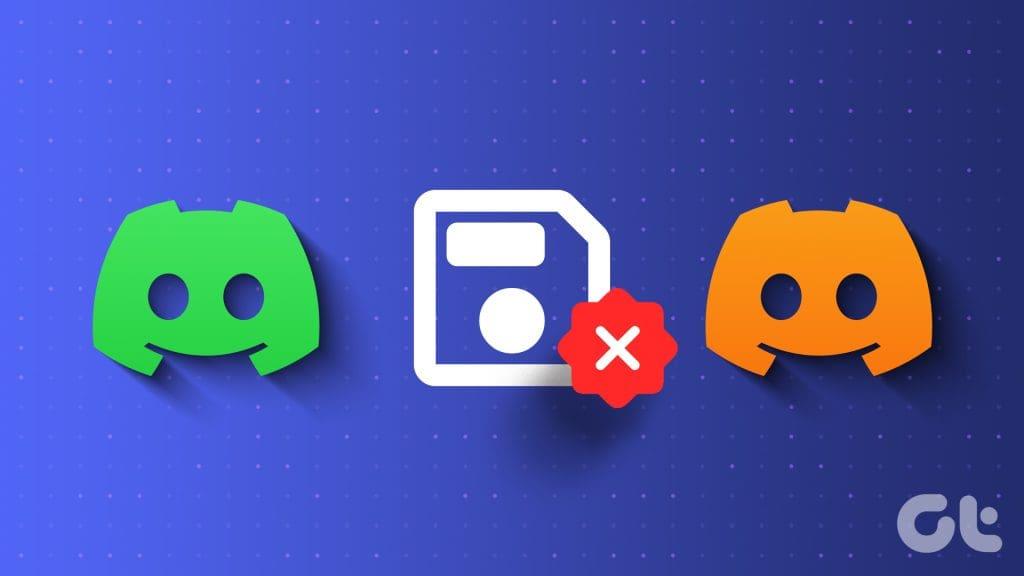
Hoewel de gratis versie van Discord enige personalisatie mogelijk maakt, vereist het wijzigen van het profielthema toegang tot Discord Nitro (een betaald abonnement). Zodra je zeker weet dat je Discord Nitro gebruikt, volg je de gids om te zien wat je moet doen als je profielwijzigingen op Discord niet kunt opslaan.
1. Start Discord opnieuw
Discord ervaart af en toe problemen of tijdelijke verstoringen in de functionaliteit, wat leidt tot problemen waarbij Discord profielthema's en andere wijzigingen niet opslaat.
Door de Discord-applicatie opnieuw te starten, initieert u een nieuwe verbinding met de server en laadt u de gebruikersinterface opnieuw, waardoor het platform opnieuw kan synchroniseren met uw account en eventuele wijzigingen kan toepassen die u heeft aangebracht in uw profielthema of instellingen. Hier leest u hoe u dit doet:
In Windows: klik op de knop Verborgen pictogrammen weergeven> klik met de rechtermuisknop op Discord> kies Discord afsluiten.
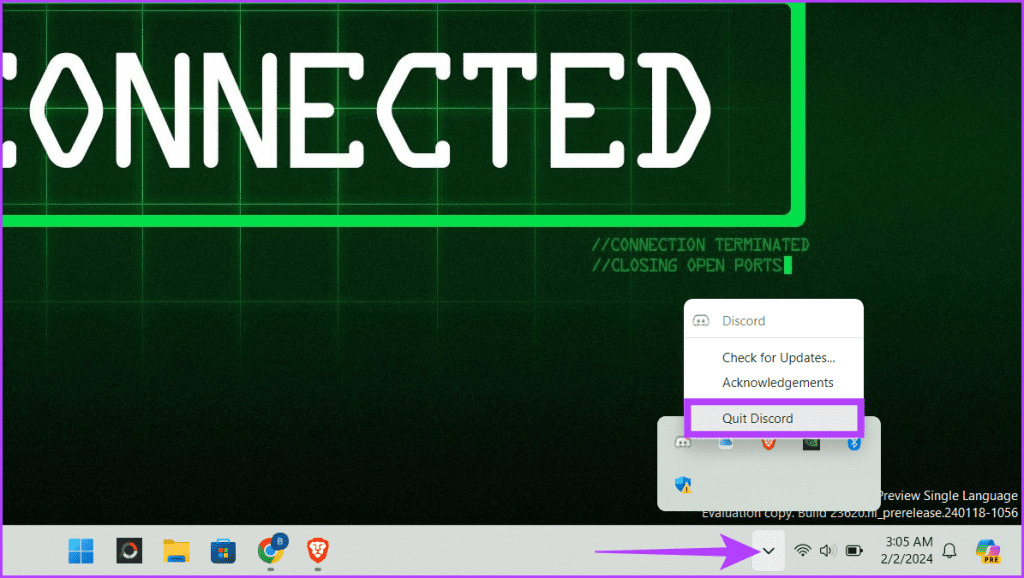
Op macOS: Navigeer in de menubalk naar Discord > selecteer Afsluiten.
Tip: U kunt ook op Command + Q op uw toetsenbord drukken.
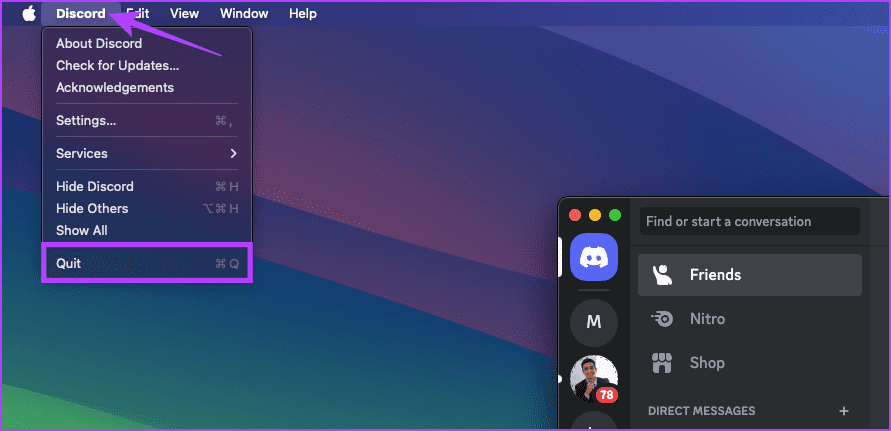
Op Android: Start het venster Recente items> Schuif Discord vanaf de randen van het scherm om het volledig te sluiten.

Op iPhone: Veeg omhoog vanaf de onderkant van het scherm> zoek de Discord-app> veeg omhoog om deze te verwijderen en sluit de applicatie.
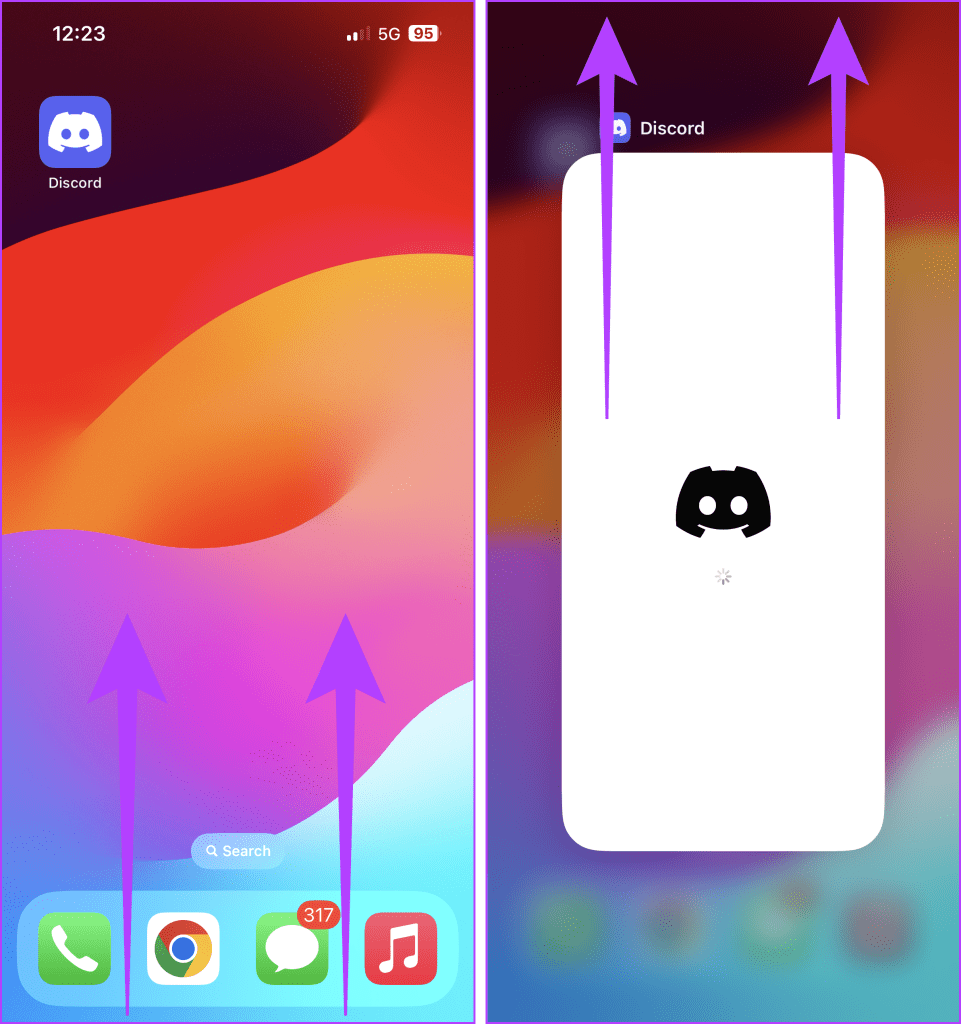
Nadat u de applicatie succesvol heeft afgesloten, start u de app opnieuw en controleert u of het probleem is opgelost.
Lees ook: Hoe repareer je de Discord-app die niet werkt op Android en iPhone
2. Update onenigheid
Als je op Discord de foutmelding 'Er is een probleem opgetreden bij het bijwerken van je account' tegenkomt, kan het updaten van de app dit probleem vaak oplossen. Discord brengt regelmatig updates uit die bugs en glitches aanpakken, inclusief problemen die van invloed zijn op accountbeheer.
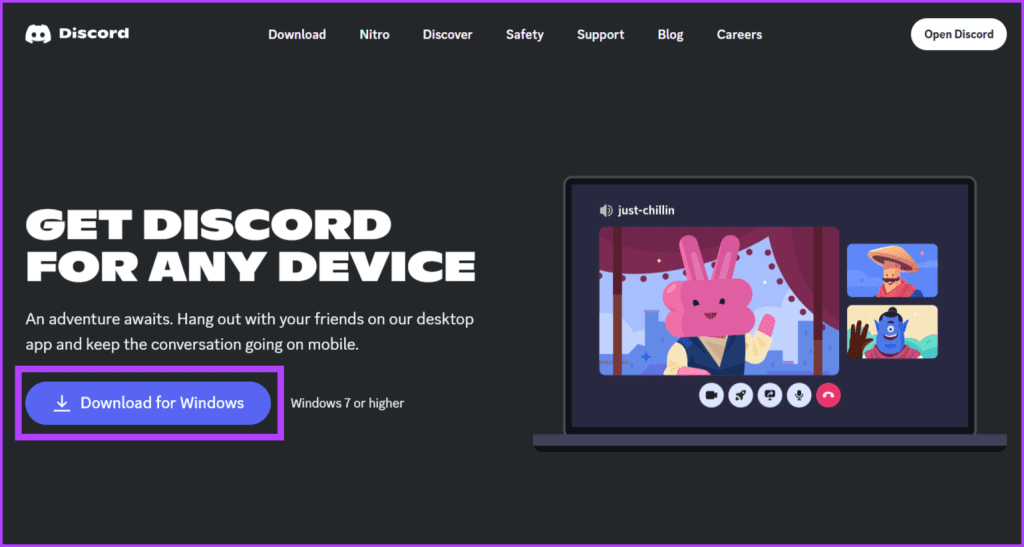
De app wordt doorgaans automatisch bijgewerkt elke keer dat u hem start. Als u de fout echter nog steeds tegenkomt, kunt u de nieuwste versie handmatig downloaden en installeren vanaf de Discord-website. Dit zorgt ervoor dat u over de nieuwste oplossingen en verbeteringen beschikt.
Regelmatig controleren op en installeren van updates zorgt voor een soepele en probleemloze Discord-ervaring, voorkomt problemen zoals problemen bij het opslaan van profielinstellingen en zorgt ervoor dat het platform optimaal functioneert.
Lees ook: Hoe u Discord kunt oplossen, blijft steken bij het controleren op updates
3. Wijzig het thema op internet en in de app
Als het thema van uw Discord-profiel of andere wijzigingen niet worden opgeslagen, is een mogelijke oplossing om te proberen een ander apparaat te gebruiken om het thema te wijzigen. Verschillen tussen de app- en webversie kunnen soms tot synchronisatieproblemen leiden.
Als u echter van apparaat wisselt, wordt er een systeemvernieuwing geactiveerd die het probleem oplost. Volg daarom de onderstaande stappen om het profielthema en andere wijzigingen in de web- en telefoonapp te wijzigen:
Op de web- en desktop-app
Stap 1: Open de Discord-website of desktop-app.
Meningsverschil
Stap 2: Klik op Gebruikersinstellingen (het tandwielpictogram).
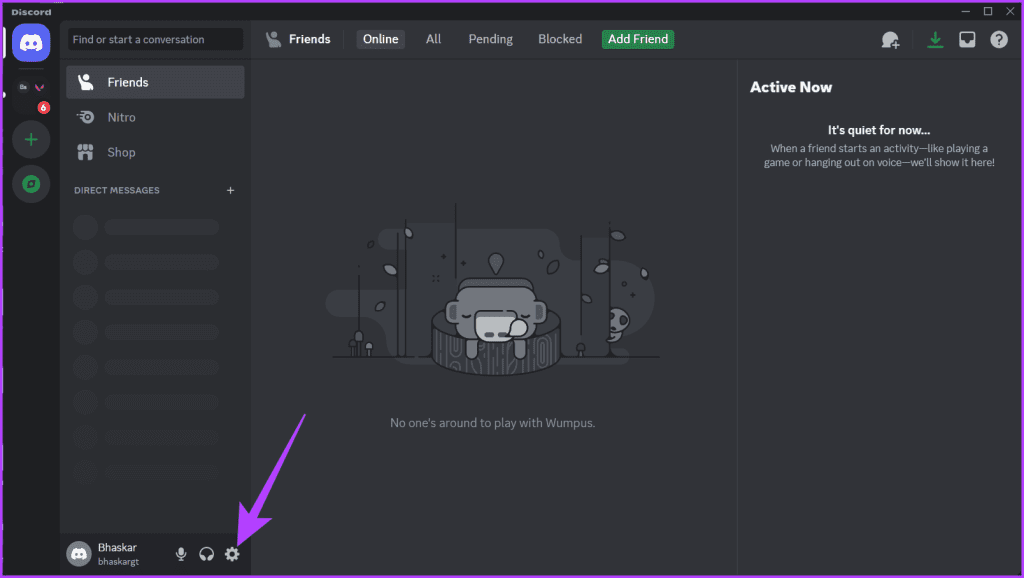
Stap 3: Navigeer naar het gedeelte Profielen.
Stap 4: Scroll naar beneden en verander de kleur van het profielthema. Je kunt ook de bannerkleur, het profieleffect of de geanimeerde avatar aanpassen als je Discord Nitro hebt.
Stap 5: Klik op Wijzigingen opslaan om te bevestigen.
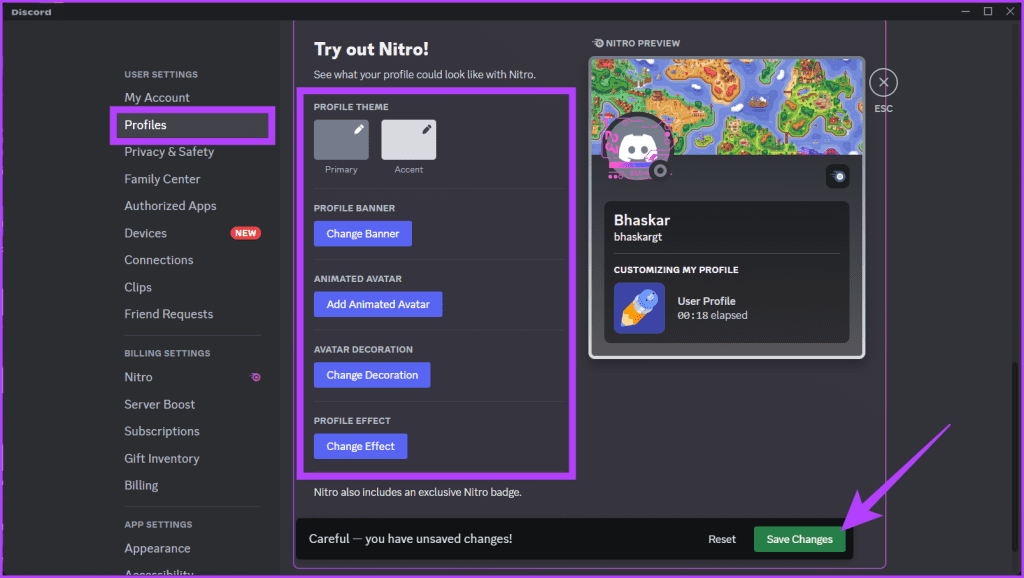
Op de mobiele app
Stap 1: Start de Discord-app.
Stap 2: Ga naar het tabblad Jij en tik op de knop Profiel bewerken.
Stap 3: Wijzig het profielthema en druk op de knop Opslaan in de rechterbovenhoek van het scherm.
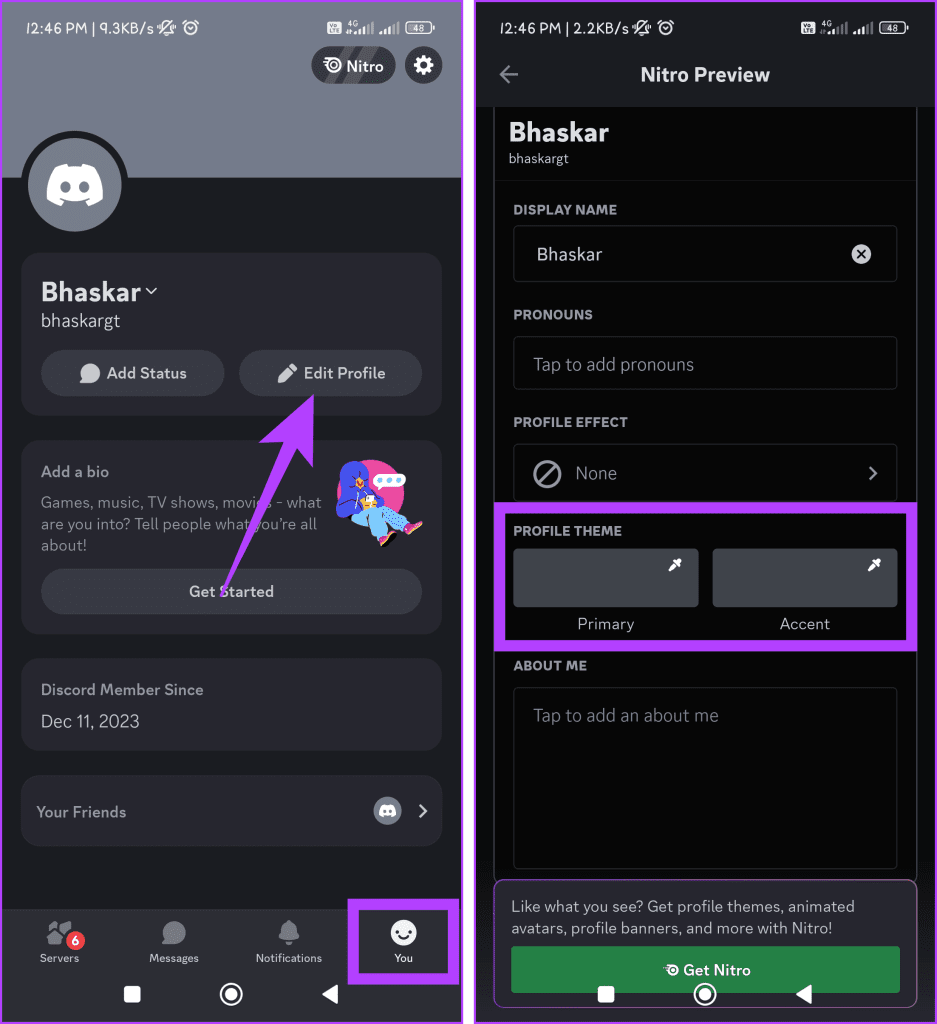
4. Dien een bugrapport in
Het indienen van een bugrapport is van cruciaal belang om problemen zoals het Discord-profielthema en andere wijzigingen die niet worden opgeslagen, aan te pakken. Contact opnemen met Discord-ondersteuning met een bugrapport is eenvoudig; volg de onderstaande stappen:
Stap 1: Open een webbrowser en ga naar de Discord Support-website.
Bezoek de ondersteuningswebsite van Discord
Stap 2: Klik op het vakje Waar kunnen we u mee helpen.
Stap 3: Selecteer Bugrapportage uit de opties.
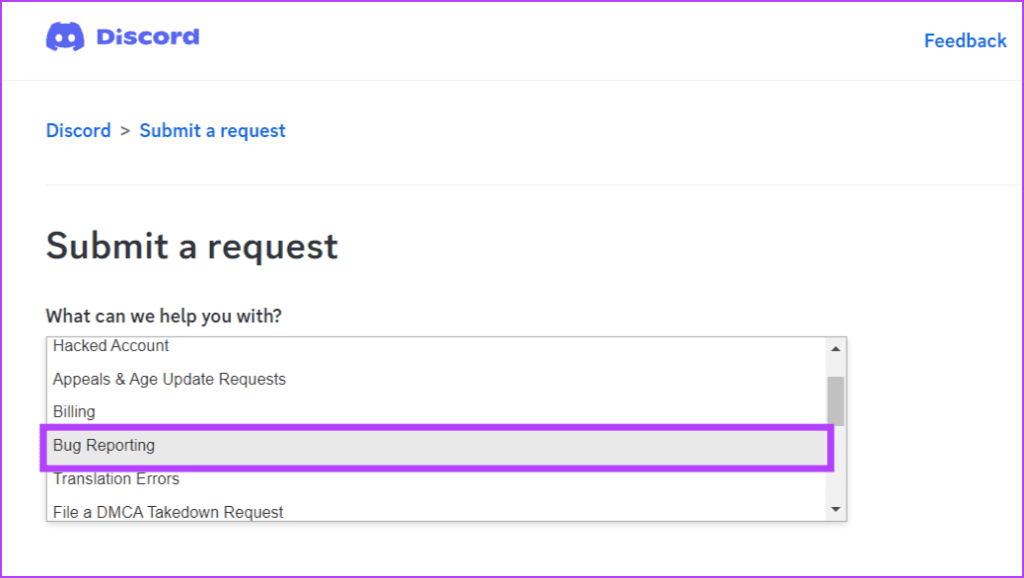
Stap 4: Vul de benodigde gegevens in en druk op de knop Verzenden.
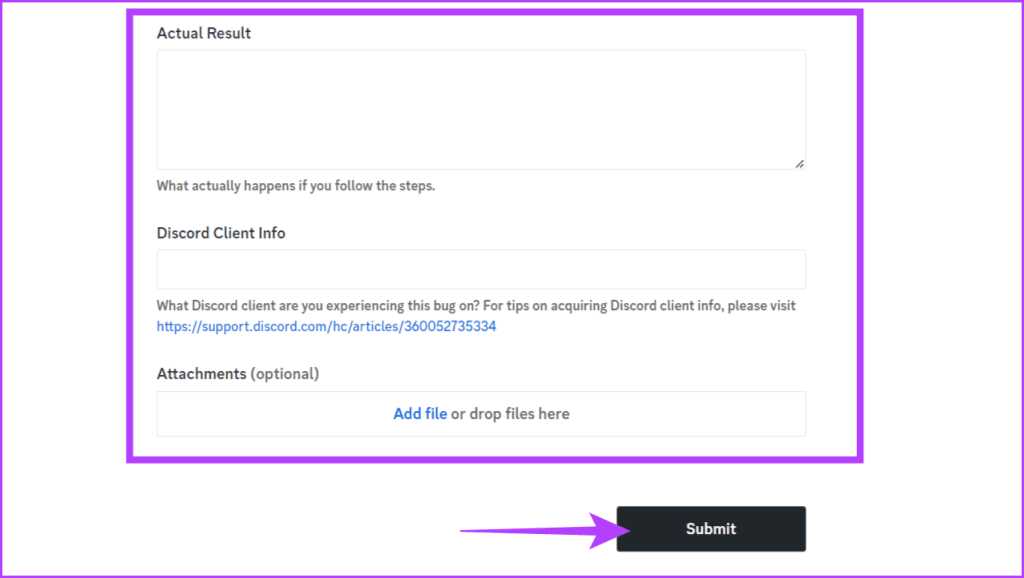
Lees ook: Hoe u Discord-meldingen kunt oplossen die niet werken op Android en iPhone
5. Andere oplossingen
Als niets anders tot nu toe heeft gewerkt, probeer dan de volgende oplossingen:
- Controleer de internetverbinding: Zorg ervoor dat u een stabiele internetverbinding heeft, aangezien voor het opslaan van wijzigingen communicatie met Discord-servers vereist is.
- Controleer het Nitro-abonnement: profielthema's zijn een voordeel van Nitro. Zorg ervoor dat uw Nitro-abonnement actief is en niet is verlopen.
- Probeer een ander thema: Niet alle thema's zijn mogelijk compatibel met je Discord-instellingen of -versie. Probeer over te schakelen naar een ander thema en kijk of het succesvol wordt opgeslagen.
- Controleer themarechten: Sommige servers hebben mogelijk beperkingen bij het wijzigen van profielthema's. Zorg ervoor dat u over de benodigde machtigingen beschikt op de server waarop u uw thema probeert te wijzigen.
Wijzigingen opgeslagen
Het aanpakken van het Discord-profielthema en andere wijzigingen die niet worden opgeslagen, vereist een systematische aanpak, en we hopen dat deze gids je helpt dit op te lossen. Terwijl Discord nog meer geweldige dingen toevoegt, staan wij klaar om je te helpen.